WIN SERVER 2008 R2 远程桌面授权激活
- 格式:doc
- 大小:2.33 MB
- 文档页数:34

1. 介绍Server 2008R2标准版Windows Server 2008R2是微软推出的一款企业级操作系统,主要用于搭建服务器系统。
其中标准版是其中的一个版本,它具有稳定、高效、安全等特点,被广泛应用于企业级服务器系统的建设和管理中。
2. Windows Server 2008R2标准版的激活方式在安装Windows Server 2008R2标准版操作系统后,需要进行激活才能正常使用。
激活的目的是为了验证操作系统的合法性,并确保系统的安全性和稳定性。
用户可以通过输入激活码来完成系统的激活,从而获得系统的正式授权。
3. 获取Windows Server 2008R2标准版激活码的途径- 购物授权:用户可以通过冠方渠道购物Windows Server 2008R2标准版的授权密钥,获得正版激活码。
- 批量授权:企业用户还可以通过微软的批量授权方式获得多个激活码,以满足公司规模化部署的需求。
- 通联掌柜:如果用户遇到激活码获取方面的问题,可以通联微软的掌柜人员寻求帮助。
4. 使用激活码完成Windows Server 2008R2标准版的激活步骤在获得激活码后,用户可以按照以下步骤完成Windows Server 2008R2标准版的激活:- 在“开始”菜单中选择“计算机”,右键点击“属性”。
- 在弹出的“系统”窗口中,点击“更改产品密钥”。
- 输入获得的激活码,点击“下一步”完成激活过程。
5. 注意事项在进行Windows Server 2008R2标准版的激活过程中,用户需要注意以下几点:- 确保激活码的合法性:使用来自冠方渠道的正版激活码,以确保系统的安全性和稳定性。
- 网络连接:在进行上线激活时,确保服务器连接到互联网,以便系统能够验证激活码的有效性。
- 保管好激活码:激活码是系统的重要凭证,用户需要妥善保管,避免丢失或泄露。
6. 总结通过获取合法的激活码并按照正确的步骤完成激活操作,用户可以顺利地使用Windows Server 2008R2标准版,享受其稳定、高效、安全的特点,提升企业服务器系统的运行效率和管理水平。
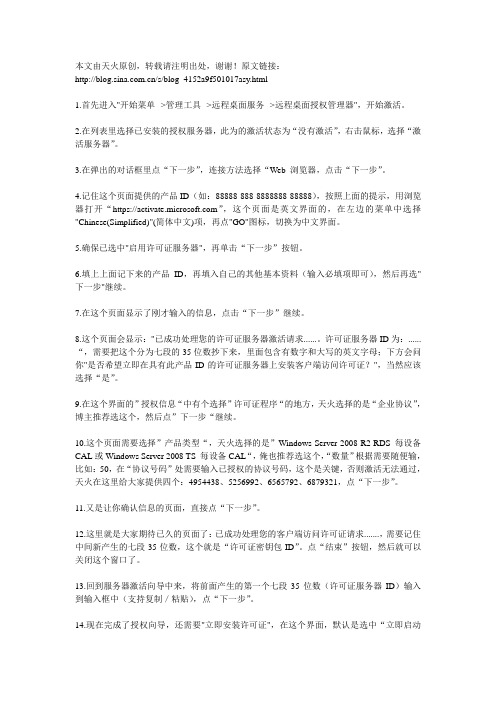
本文由天火原创,转载请注明出处,谢谢!原文链接:/s/blog_4152a9f501017asy.html1.首先进入"开始菜单-->管理工具-->远程桌面服务-->远程桌面授权管理器",开始激活。
2.在列表里选择已安装的授权服务器,此为的激活状态为“没有激活”,右击鼠标,选择“激活服务器”。
3.在弹出的对话框里点“下一步”,连接方法选择“Web 浏览器,点击“下一步”。
4.记住这个页面提供的产品ID(如:88888-888-8888888-88888),按照上面的提示,用浏览器打开“https://”,这个页面是英文界面的,在左边的菜单中选择"Chinese(Simplified)"(简体中文)项,再点"GO"图标,切换为中文界面。
5.确保已选中"启用许可证服务器",再单击“下一步”按钮。
6.填上上面记下来的产品ID,再填入自己的其他基本资料(输入必填项即可),然后再选"下一步"继续。
7.在这个页面显示了刚才输入的信息,点击“下一步”继续。
8.这个页面会显示:"已成功处理您的许可证服务器激活请求......。
许可证服务器ID为:......“,需要把这个分为七段的35位数抄下来,里面包含有数字和大写的英文字母;下方会问你"是否希望立即在具有此产品ID的许可证服务器上安装客户端访问许可证?",当然应该选择“是”。
9.在这个界面的”授权信息“中有个选择”许可证程序“的地方,天火选择的是“企业协议”,博主推荐选这个,然后点”下一步“继续。
10.这个页面需要选择”产品类型“,天火选择的是”Windows Server 2008 R2 RDS 每设备CAL或Windows Server 2008 TS 每设备CAL“,俺也推荐选这个,“数量”根据需要随便输,比如:50,在“协议号码”处需要输入已授权的协议号码,这个是关键,否则激活无法通过,天火在这里给大家提供四个:4954438、5256992、6565792、6879321,点“下一步”。

WindowsServer2008R2远程桌面服务配置和授权激活远程桌面服务安装好之后使用的是120天临时授权,所以会跳出以下提示,我们介绍远程桌面授权的激活。
现在我们使用命令 mstsc /admin 强制登录服务器需要在“远程桌面服务”--安装“远程桌面授权”--默认安装“计算机”单击右键“管理”--“角色”默认的都是“下一步”正在安装需要重启,才可以完成安装二、远程桌面授权激活管理工具——远程桌面服务——(远程桌面授权管理)RD授权管理器;由于我们的RD授权服务器还未激活,所以授权服务器图标右下角显示红色×号;右击授权服务器——激活服务器输入注册信息(必填选项),下一步可选信息无需输入,直接下一步默认已经勾选“立即启动许可证安装向导”,直接下一步许可证计划选择“企业协议”,下一步输入协议号码:6565792,下一步产品版本:“Windows Server 2008或Windows Server 2008 R2”许可证类型:“TS或RDS每用户CAL”数量:输入你想允许的最大远程连接数量点击完成RD授权服务器已经激活,图标也由红×变为绿√,到这里远程桌面服务的配置和激活全部完成还需要修改“远程桌面授权服务器”,需要指定,“添加”添加===每用户即可四、远程桌面的连接数1、一般远程桌面只能两个用户同时登陆,但是配置以上设置之后就没有限制了2、默认同一个用户不能同时打开两个相同远程桌面,但是开启如下设置就可以同时登陆了3、查看确认五、授权不同用户访问相同或不同的.rdp远程桌面连接1、创建一个共享文件夹2、打开RemoteApp管理器,点击添加RemoteApp程序3、勾选这台服务器已经安装好的程序发布,这里以计算机为例。
另外已经安装没有显示出来的可以通过浏览程序安装目录添加4、点击完成5、创建.rdp文件6、下一步7、保存到刚才创建好的共享文件夹,另外端口根据实际情况修改,防火墙也放通对应端口出入,这里为了方便关闭了防火墙。
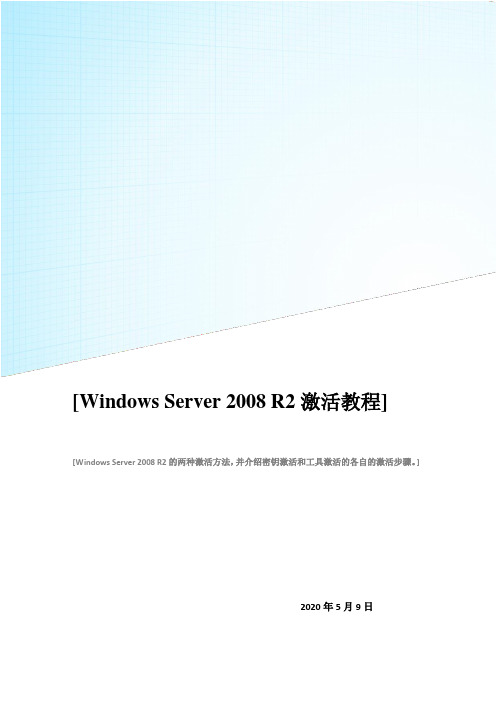
[Windows Server 2008 R2激活教程] [Windows Server 2008 R2的两种激活方法,并介绍密钥激活和工具激活的各自的激活步骤。
]2018年8月29日Windows Server 2008 R2激活教程Windows Server 2008 R2有什么重要的功能,该系统新功能包含︰Hyper-V加入动态迁移功能,作为最初发布版中快速迁移功能的一个改进;这是Hyper-V功能的一个强项。
那么如何激活Windows Server 2008 R2呢?大家可参考如下两种激活方法。
一、Windows Server 2008 R2使用密钥激活打开系统属性,显示Windows剩余10天可以激活,点击“更改产品密钥”。
输入密钥,然后点击下一步等待激活此处提供180天试用期密钥,可重复激活5次Windows Server 2008 R2 Web: KBV3Q-DJ8W7-VPB64-V88KG-82C49 Windows Server 2008 R2 Standard: 4GGC4-9947F-FWFP3-78P6F-J9HDR Windows Server 2008 R2 Enterprise: 7PJBC-63K3J-62TTK-XF46D-W3WMD Windows Server 2008 R2 Datacenter: QX7TD-2CMJR-D7WWY-KVCYC-6D2YT二、Windows Server 2008 R2使用工具激活:1.Windows Loader下载2.安装后,双击运行3.点击“Install”来安装激活4.安装完成后会提示重启,点击“Restart”5.重启系统后,在系统属性里可以看到Windows已激活。
以上就是Windows Server 2008 R2的激活方法了。

首先,要保证防火墙的服务开启。
防火墙可以关掉,但是其服务必须开着,不然无法配置远程服务。
1.对“我的电脑”点击右键,manage
2.进入server manager
3.Role点击右键->Add Roles
选中Remote Desktop Services,点击Next
选中图中所示两项
不要使用网络级别身份验证
授权则以后再配置
800xA的账户已经添加到Administrators用户组中了,所以用这个就够了。
以后需要登录的用户,如果没有配置到这个群组中,还需要另外添加。
需要重启,点击Yes。
重启之后会继续进行安装
安装完毕,点击Close 远程桌面会话主机配置
双击Restrict each user to a single session
勾掉Restrict each user to a single session,点击OK
在完成以上配置后Windows服务器已经可以实现多个用户同时远程登录或同一用户多个远程登录,但是依然面临一个问题:120天后远程桌面授权过期。
任务管理器已经看到远程登录的用户信息,一台PC登录,两台android设备登录,登录的用户名都是administrator,也就是一个用户多个远程登录成功。
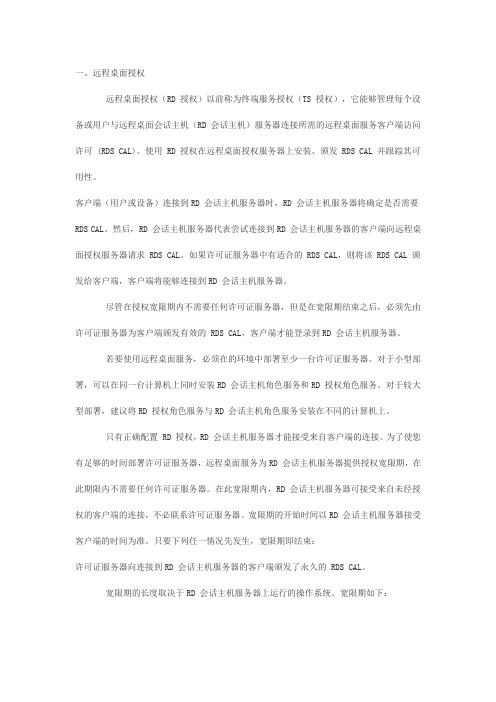
一、远程桌面授权远程桌面授权(RD 授权)以前称为终端服务授权(TS 授权),它能够管理每个设备或用户与远程桌面会话主机(RD 会话主机)服务器连接所需的远程桌面服务客户端访问许可(RDS CAL)。
使用 RD 授权在远程桌面授权服务器上安装、颁发 RDS CAL 并跟踪其可用性。
客户端(用户或设备)连接到RD 会话主机服务器时,RD 会话主机服务器将确定是否需要RDS CAL。
然后,RD 会话主机服务器代表尝试连接到RD 会话主机服务器的客户端向远程桌面授权服务器请求 RDS CAL。
如果许可证服务器中有适合的 RDS CAL,则将该 RDS CAL 颁发给客户端,客户端将能够连接到RD 会话主机服务器。
尽管在授权宽限期内不需要任何许可证服务器,但是在宽限期结束之后,必须先由许可证服务器为客户端颁发有效的 RDS CAL,客户端才能登录到RD 会话主机服务器。
若要使用远程桌面服务,必须在的环境中部署至少一台许可证服务器。
对于小型部署,可以在同一台计算机上同时安装RD 会话主机角色服务和RD 授权角色服务。
对于较大型部署,建议将RD 授权角色服务与RD 会话主机角色服务安装在不同的计算机上。
只有正确配置 RD 授权,RD 会话主机服务器才能接受来自客户端的连接。
为了使您有足够的时间部署许可证服务器,远程桌面服务为RD 会话主机服务器提供授权宽限期,在此期限内不需要任何许可证服务器。
在此宽限期内,RD 会话主机服务器可接受来自未经授权的客户端的连接,不必联系许可证服务器。
宽限期的开始时间以RD 会话主机服务器接受客户端的时间为准。
只要下列任一情况先发生,宽限期即结束:许可证服务器向连接到RD 会话主机服务器的客户端颁发了永久的 RDS CAL。
宽限期的长度取决于RD 会话主机服务器上运行的操作系统。
宽限期如下:Windows Server 2008 、2008 R2 、Windows Server 2003:宽限期120 天;Windows 2000 宽限期90 天默认情况下,在以RD 会话主机服务器上的本地管理员身份登录之后,桌面右下角会出现一条消息,注明在RD 会话主机服务器的授权宽限期过期之前的天数。
Windows Server 2008终端服务的激活步骤
Windows 2008 的终端服务许可证安装分为三个步骤:
1、激活终端服务授权服务器。
2、添加终端服务许可证。
3、指定授权终端服务器
第一步:激活终端服务器。
运行开始-》管理工具-》远程桌面服务-》远程桌面授权管理器,出现的界面如下:
上图可以看到显示的服务器的名称,在你屏幕上对应的是你想激活的服务器的名称了,将鼠标移动到服务器名称上,点击鼠标的右键,出现激活的菜单如下:
选中激活服务器,出现激活向导画面:
点击下一步,出现激活的途径,一般可以选择Web浏览器方式:
出现如下提示:
根据提示,使用IE或NetScape等浏览器,采用安全连接方式访问URL,https://。
出现如下网页,为了方便浏览,可以指定语言为简体中文方式。
下一步,到达输入界面如下,产品ID处填入你的产品ID,在激活向导处,可以看到产品ID,其他的姓名、单位等可以真实填入,也可以填入其它信息。
下一步,到达输入界面如下,此时需要注意,购买方式为Enterprise agreement,
下一步,到达输入界面如下,此时需要注意,产品类型选择Windows Server 2008 R2 RDS 每用户CAL 或Windows Server 2008 TS 每用户CAL ,数量随便填,协议号码是:6565792(测试证书号)——6565792,4954438,6879321或者5296992也可以。
三不要以为这样就已经结束了,win2008比2003还多一个步骤,就是要指定授权终端服务器,我们可以看到界面中我选中的显示未指定。
Windows 2008 Server终端服务器安装激活方法安装终端服务器:
1、
选择“角色”右键添加角色
添加允许使用该服务的用户组
重启完成。
Windows 2008 Server终端服务器激活方法
一、进入管理工具栏目,打开“终端服务”文件,双击“TS授权管理器”,如下图
二、进入TS授权管理器界面,点击显示的当前服务器,右键->激活服务器,进入激活向导
三、进入激活向导,点下一步
四、连接方法,选择“自动连接”,点击下一步
五、输入地区、公司等信息,点击下一步
六、输入法省市相关信息,点击下一步
七、完成服务器激活向导,点下一步
八、进入许可证安装向导,点击下一步
九、选择许可证计划为“企业协议”,也可为“开放协议”,点击下一步
十、输入对应协议的协议号码,点击下一步
备用的协议号码6565792 4954438 6879321
十一、选择协议对应的产品版本,当前服务器系统是什么系统就选择什么系统,数量框输入输入一个概数,如100,点击下一步
十二、许可证安装成功。
配置windows2008R2远程桌面授权,激活授权许可服务器一、远程桌面授权远程桌面授权(RD 授权)以前称为终端服务授权(TS 授权),它能够管理每个设备或用户与远程桌面会话主机(RD 会话主机)服务器连接所需的远程桌面服务客户端访问许可(RDS CAL)。
使用RD 授权在远程桌面授权服务器上安装、颁发 RDS CAL 并跟踪其可用性。
客户端(用户或设备)连接到RD 会话主机服务器时,RD 会话主机服务器将确定是否需要RDS CAL。
然后,RD 会话主机服务器代表尝试连接到RD 会话主机服务器的客户端向远程桌面授权服务器请求RDS CAL。
如果许可证服务器中有适合的 RDS CAL,则将该 RDS CAL 颁发给客户端,客户端将能够连接到RD 会话主机服务器。
尽管在授权宽限期内不需要任何许可证服务器,但是在宽限期结束之后,必须先由许可证服务器为客户端颁发有效的RDS CAL,客户端才能登录到RD 会话主机服务器。
若要使用远程桌面服务,必须在的环境中部署至少一台许可证服务器。
对于小型部署,可以在同一台计算机上同时安装RD 会话主机角色服务和RD 授权角色服务。
对于较大型部署,建议将RD 授权角色服务与RD 会话主机角色服务安装在不同的计算机上。
只有正确配置 RD 授权,RD 会话主机服务器才能接受来自客户端的连接。
为了使您有足够的时间部署许可证服务器,远程桌面服务为RD 会话主机服务器提供授权宽限期,在此期限内不需要任何许可证服务器。
在此宽限期内,RD 会话主机服务器可接受来自未经授权的客户端的连接,不必联系许可证服务器。
宽限期的开始时间以RD 会话主机服务器接受客户端的时间为准。
只要下列任一情况先发生,宽限期即结束:许可证服务器向连接到RD 会话主机服务器的客户端颁发了永久的RDS CAL。
宽限期的长度取决于RD 会话主机服务器上运行的操作系统。
宽限期如下:Windows Server 2008 、2008 R2 、Windows Server 2003:宽限期120 天;Windows 2000 宽限期90 天默认情况下,在以RD 会话主机服务器上的本地管理员身份登录之后,桌面右下角会出现一条消息,注明在RD 会话主机服务器的授权宽限期过期之前的天数。
Windows server 2008 R2远程桌面终端连接数的破解日常工作中,经常需要远程连接到服务器上,然而在公司里,老总、同事都需要连接到服务器上,而默认的服务器系统同时连接的最大连接数只有2个。
这样一来,问题就来了,常常遇到“终端服务器超出最大连接数”,导致无法正常登陆服务器。
那么如何才能解决这一问题呢?在此,小编为你一一道来。
一、远程桌面的开启
windows server 2008 R2系统装好后,系统默认是没有开启远程桌面的,因此,我们需要首先开启远程桌面:右键计算机属性——远程设置——出现系统属性对话框——选择“远程”选项卡,按如下图操作:
此时,点了应用之后,默认只有administrator 具有远程桌面的权限,其他任何用户都没有权限远程桌面连接服务器。
因此,我们还得将需要进行远程桌面连接的其他用户也添加进来,赋予他们权限。
二、远程桌面连接
开始运行mstsc命令,出现远程桌面连接的界面,输入远程桌面的IP地址,然后进行连接:
我们分别以三个不同的用户远程桌面连接:以管理员administrator身份远程桌面连接:
以普通用户qwe身份远程桌面连接:
当我们以第三个用户远程桌面连接时,就不让我们连接了,需要注销前面登录的一个用户,才能让第三个用户登录进来。
那么如何才能解决这一问题,让更多用户能同时登录进来呢?
三、安装远程桌面授权角色
打开服务器管理器,选择“角色”——点击“添加角色”
之后会出现添加角色向导
添加“远程桌面服务”
在角色服务里,选择“远程桌面授权”,其它的可以根据其他工作需要,选择是否添加:
以后的操作都选择默认好了。
此时,“远程桌面授权”角色就已经安装好了。
四、上网注册得到许可证密钥
打开“管理工具”——远程桌面服务——远程桌面授权管理器:
出现RD授权管理器,选择未激活的服务器名称,选择“属性”
出现属性对话框,记下对话框中出现的产品ID:00486-001-0712747-84454,我们要用这20位的ID号到网上注册。
打开Internet Explorer浏览器,在地址栏中输入https://(注意是"https"而不是"http",这里千万不要少了那个"s")这个地址,此时是英文界面。
在左上角的下拉框中选中"Chinese(Simplified)"(简体中文)项,再按"GO"图标。
现在便是中文网页了。
选中“启用许可证服务器”项。
单击“下一步”按钮。
在随后要求提供的信息界面中,“产品ID”处输入刚才抄下的那个20位数字,再填入自己的其他基本资料,然后再选“下一步”继续。
此时系统会显示你方才输入的个人信息,确信无误之后再“下一步”。
你便可以得到“已成功处理您的许可证服务器激活请求。
你的许可证ID是” Y8GPG - CXXK9 - 6W9QC - XK3FK - H4F6V - 7CTF6 - D4WKY ”,又是一个需要抄下的分为七段的35位数,里面包含有数字也有大写的英文字母;并且还会问你“希望此时安装许可证令牌吗?”,你当然应该回答“是”。
选择Enterprisc agreement,确定您的信息后,便可继续“下一步”。
在接下来的界面中,“产品类型”一项应为“windows server 2008 R2 RDS每用户CAL或windows server 2008 TS 每用户CAL”,“数量”为你欲连接的最大用户数(比如为“50”),在“协议号码”中输入你从微软获得的七位数协议号(如果自己没有协议号,那么就输入6565792,4954438,6879321或者5296992),再“下一步”。
确定您的信息后,便可继续“下一步”。
用笔抄下许可证密钥包 ID为: Q8Q9M - DBH22 - HHDJQ - B6K7M - 4MTCF - WBFHC - 8PDR8
到此,你收获包括两个东东:一个是刚才已经得到的那个35位数的“许可证服务器ID”,一个是现在才取得的另一个七段共35位数的“许可证密钥包ID”。
点结束,关闭浏览器。
五、激活终端服务
打开“管理工具”——远程桌面服务——远程桌面授权管理器,完成最后的激活操作选择服务器,右键选择“激活服务器”
出现激活向导,点击“下一步”
选择连接方法为“web浏览器”,下一步
输入许可证服务器ID: Y8GPG - CXXK9 - 6W9QC - XK3FK - H4F6V - 7CTF6 - D4WKY,下一步,完成后就激活了终端服务器。
在“正在完成服务器激活向导”页勾选“立即启动许可证安装向导”,下一步,出现许可证安装的向导:
输入许可证密钥包ID为:Q8Q9M - DBH22 - HHDJQ - B6K7M - 4MTCF - WBFHC - 8PDR8,”下一步”,
点击”完成”,完成终端服务的激活。
点击服务器管理器,选择RD会话主机配置,默认情况下”限制每个用户使用一个会话”是启用的,在这里我们可以选择否(选择否,则一个用户可以同时在多台终端里面远程连接服务器)
六、远程桌面多用户连接数测试。